如论是制作动图还是剪裁动图,只要是有关动图的都是需要软件操作的,不然都是无法操作的,那么市面上gif动图软件那么多,到底哪款才是好用的呢,怎么样才能不踩雷呢,这当然是需要我们这些过来人来告诉你了,身为一个把GIF软件雷都踩穿的人,来告诉你那款好用不踩雷的GIF动图剪裁软件。
首先用电脑浏览器打开网页http://gif.55.la/ 点击“客户端下载”下载这款软件。
1.选择GIF剪裁,点击中间的“添加图片”就可以选择需要的图片,点击“打开”就上传成功了。
2.点击图片上的小四方形,就可以随意的左右上下拉动,下面会显示原图尺寸,剪裁的尺寸,右边显示的是剪裁后的效果。
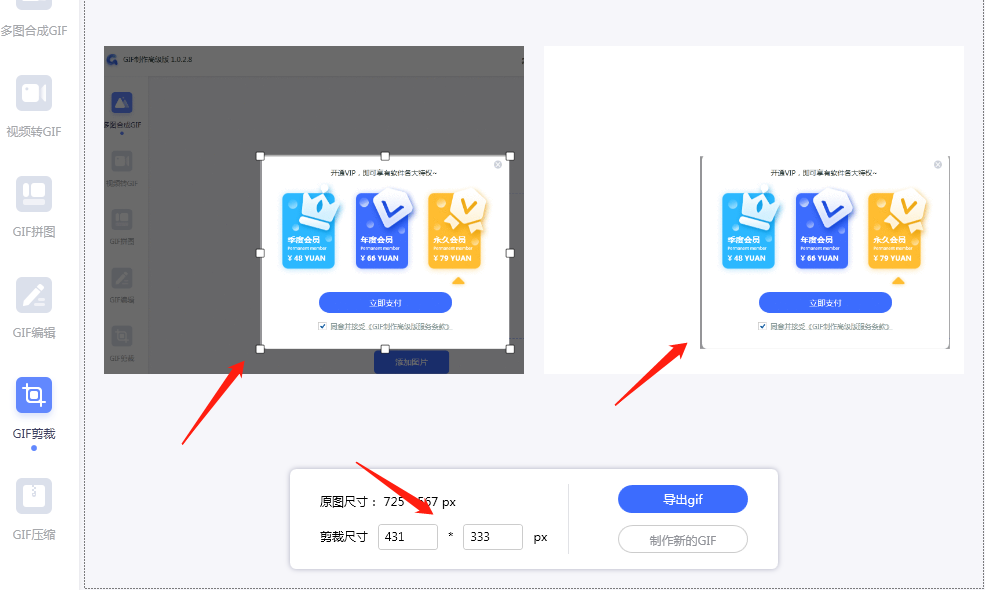
3.剪辑好尺寸后,点“导出gif”根据自己的需求,选择“导出路径”编辑“GIF名称”。
4.显示导出成功,点击“打开文件夹”就可以找到刚才剪裁的文件。
剪裁前
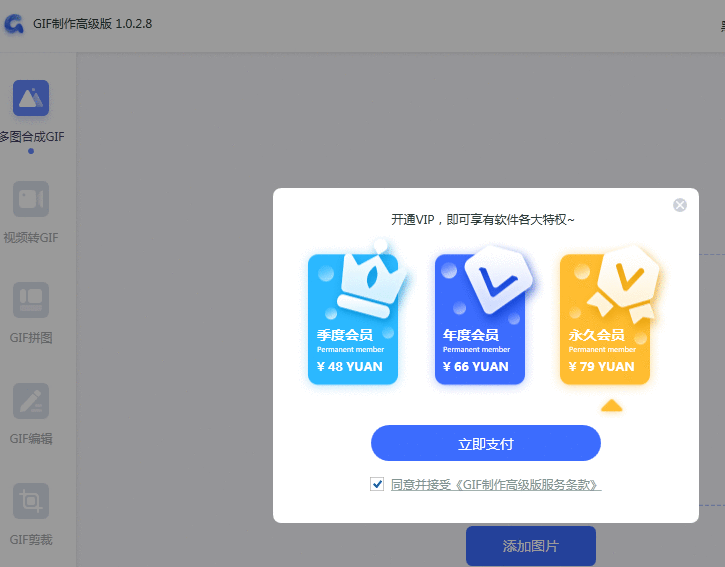
剪裁后
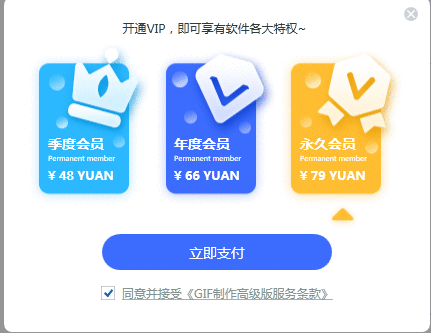

我拉网GIF制作
免费的GIF制作软件,轻松搞定表情包制作

 客户端下载
客户端下载
 GIF制作基础版
GIF制作基础版 GIF制作高级版
GIF制作高级版
 登录
登录 gif制作
gif制作

